Ako skryť Try Lens na Snapchat
Rôzne / / April 03, 2023

Už vás nebaví vidieť svoje chaotické a zbytočné šošovky Snapchat? Odvádzajú vás šošovky od obsahu, ktorý chcete vidieť? Snapchat Try Lens je skutočne veľmi skvelá funkcia, s ktorou si ľudia môžu robiť make-up alebo účesy virtuálne, a je to skutočne zábavný spôsob, ako vylepšiť vašu snap hru. Ale niekedy to môže byť ohromujúce, najmä ak ste na Snapchate noví a neviete, ako sa v aplikácii pohybovať, možno sa pýtate, či môžete skryť šošovky na Snapchate? Odpoveď je ÁNO! Ak chcete skryť tieto šošovky Snapchat, ste na správnom mieste. V tejto príručke budeme diskutovať o tom, ako skryť Try Lens na Snapchat a zbaviť sa nepríjemných filtrov z vašej aplikácie Snapchat.

Obsah
- Ako skryť Try Lens na Snapchat
- Čo je to Snapchat Try Lens?
- Môžete skryť šošovky na Snapchate?
- Zobrazujú sa šošovky na Snapchate?
- Kde sú My Lenses na Snapchate?
- Ako pridať šošovky na Snapchat
- Ako vypnúť funkciu Snapchat's Try Lens
Ako skryť Try Lens na Snapchat
V tejto príručke vysvetlíme všetko o šošovkách Snapchat, vrátane toho, kde ich nájdete a ako ich odstrániť, ak šošovky nepotrebujete.
Rýchla odpoveď
Svoj objektív môžete skryť pred ostatnými v Snapchate podľa uvedených krokov:
1. Otvor Snapchat aplikácie.
2. Hľadať Objektív v Moje šošovky oddiele.
3. Klepnite na ikona troch bodiek.
4. Prepnite na Skryté možnosť.
5. Nakoniec klepnite na Dobre možnosť potvrdiť.
Čo je to Snapchat Try Lens?
Snapchat Try Lens je funkcia, ktorá sa používa virtuálne filtre. Tieto virtuálne filtre sa nazývajú šošovky. Môžete vidieť, ako budete vyzerať ešte predtým, ako urobíte fotografiu alebo video. Snapchat Try Lens nie je nič iné ako rozšírená realita (AR) technológia, ktorá využíva počítačom generované obrázky alebo animácie na vylepšenie skutočných prostredí, ako je vaša tvár na fotoaparáte Snapchat. A neustále sa vyvíja s novými objektívmi a skúsenosťami.
Prečítajte si tiež: Ako získať podobný filter celebrít na Snapchate
Môžete skryť šošovky na Snapchate?
Nie, technicky nemôžete skryť šošovky na Snapchat. Aplikácia vám však poskytuje ďalšie možnosti, ako sa zbaviť konkrétnej šošovky Snapchat. Ak nechcete vidieť šošovku Snapchat, môžete šošovky odstrániť. Pozrime sa, ako môžeme odstrániť naše šošovky na Snapchate.
Poznámka: Smartfóny nemajú rovnaké možnosti nastavenia a líšia sa od výrobcu k výrobcovi. Preto pred vykonaním akýchkoľvek zmien skontrolujte správne nastavenia. Boli vykonané nasledujúce metódy Moto G(60) smartfón.
1. Otvor Aplikácia Snapchat.

2. Nájdite a vyberte Ikona objektívu vedľa uzávierka fotoaparátu na Snapchate.

Poznámka: Sekcia, kde si používatelia môžu vybrať šošovky, sa nazýva kolotoč.
3. Po výbere objektívu klepnite na možnosti ikonu.
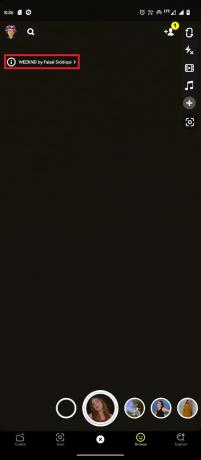
4. Tu klepnite na Odstráňte objektív.

5. Klepnite na Odstrániť na potvrdenie akcie.
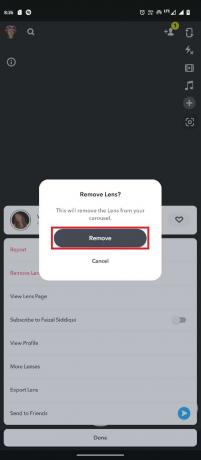
Predchádzajúce metódy by vám mali pomôcť zistiť, ako skryť Try Lens na Snapchate.
Prečítajte si tiež: Ako získať filter smutných tvárí na Snapchate
Zobrazujú sa šošovky na Snapchate?
Áno, šošovky sú zobrazené na Snapchate. Je to primárna funkcia Snapchatu. Na pravej strane ikony fotoaparátu môžete vidieť šošovky. Snapchat má tisíce šošoviek, ktoré môžete použiť na svoje snímky. Šošovky môžete prechádzať z možnosti preskúmať v aplikácii. Snapchat umožňuje používateľom možnosti šošoviek na základe ich potrieb.
Kde sú My Lenses na Snapchate?
Teraz, keď vieme, čo je Snapchat, vyskúšajte Lens? poďme diskutovať o tom, kde sa šošovka v aplikácii nachádza. Ak ste novým používateľom aplikácie Snapchat, možno budete pri navigácii v aplikácii potrebovať trochu nasmerovania. Ak sa pokúšate nájsť šošovky Snapchat, šošovky nájdete na pravej strane ikony uzávierky fotoaparátu. Pokračujte v čítaní, aby ste vedeli, ako vypnúť funkciu Snapchat's Try Lens.
Ako pridať šošovky na Snapchat
Teraz, keď viete, ako sa zbaviť šošovky na Snapchate, poďme sa naučiť, ako môžete pridať nejaké šošovky do svojho Snapchatu.
Metóda 1: Použite ponuku Preskúmať
Teraz, keď vieme, ako skryť Try Lens na Snapchate, poďme diskutovať o metódach pridávania šošoviek do vášho Snapchatu.
1. Otvor Snapchat aplikácie.

2. Klepnite na Zväčšovacia šošovka ikonu tesne pod uzávierkou fotoaparátu na otvorenie Preskúmajte Ponuka.
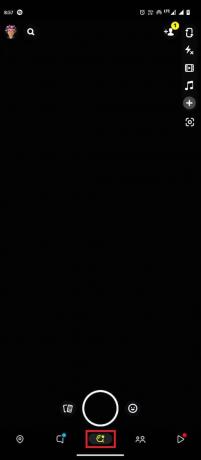
3. Teraz vyberte jednu z šošoviek klepnutím na ňu. Vybrali sme napríklad Smail tu.

Poznámka: Môžete tiež hľadať, aby ste našli objektív alebo len posúvajte vertikálne nájsť viac šošoviek. Môžete tiež posúvajte vodorovne pre zmenu kategórie pre objektív.
4. teraz kliknite na obrázok pomocou šošovka ktoré ste vybrali na uloženie objektívu na karuseli.
Prečítajte si tiež: 10 spôsobov, ako opraviť nefungujúce filtre Snapchat v systéme Android
Metóda 2: Pridajte objektív medzi obľúbené
Už sme diskutovali o tom, či sa šošovky zobrazujú na Snapchate? a teraz vieme, že áno, poďme preskúmať, ako pridať tieto šošovky medzi obľúbené a pridať ich do svojho kolotoča Snapchat. Snímací objektív si môžete uložiť tak, že si ho pridáte medzi obľúbené. Na použitie tejto metódy môžete použiť nasledujúce kroky.
1. Sledujte Kroky 1-3 od Metóda1 prejsť na šošovky.
2. Teraz klepnite na možnosti ikonu na obrazovke.

3. Klepnite na ikona srdca na uloženie objektívu do obľúbené.
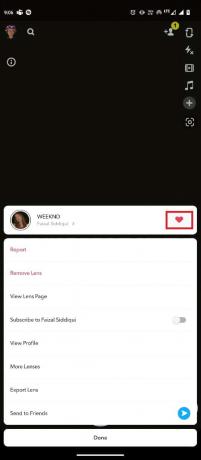
Poznámka: K svojim obľúbeným šošovkám máte prístup z kolotoča Snapchat alebo z možností ponuky. Ak chcete nájsť všetky svoje obľúbené šošovky Snapchat, a preto, ak chcete vedieť, kde sú moje šošovky na Snapchate, ktoré ste pridali ako svoje obľúbené, postupujte podľa týchto jednoduchých krokov.
1. Prejdite na domovskú obrazovku aplikácie Snapchata klepnite na svoje profilu ikonu.

2. Nájdite a klepnite na Obľúbené pod Objektívy.

3. Tu by ste mali byť schopní nájsť všetky svoje šošovky, ktoré boli uložené ako obľúbené.

Ako vypnúť funkciu Snapchat's Try Lens
Žiaľ, od marca 2023 neexistuje možnosť vypnúť funkciu Try Lens v Snapchate. Videli sme však, ako skryť Try Lens na Snapchate. Toto je hlavná funkcia Snapchatu, je veľmi menšia šanca, že Snapchat umožní svojim používateľom vypnúť funkciu Try Lens.
Často kladené otázky (FAQ)
Q1. Je objektív Snapchat rovnaký ako filter Snapchat?
Ans. Nie, Snapchat Lens nie je to isté ako Snapchat Filter. Snapchat Lens využíva technológiu AR, ktorá pridáva 3D animácie, zatiaľ čo Snapchat Filter je 2D prekrytie, ktoré možno použiť na pridanie farebných efektov, textu atď.
Q2. Aké je použitie šošovky v Snapchate?
Ans. Použitie šošovky v Snapchate je jednoducho k pridať interaktívnu rozšírenú realitu (AR) ako 3D animácie a virtuálne prvky v reálnom prostredí.
Q3. Môžem odstrániť Snapchat Lens z fotografie?
Ans. Nie, nemôžete odstrániť objektív Snapchat z uloženej fotografie aplikácie Snapchat. Filter však môžete z fotografie odstrániť alebo zmeniť klepnutím na 3 bodky v pravej hornej časti fotografie a následným klepnutím na Upraviť záber. Teraz môžete zmeniť filter posunutím doprava alebo doľava na fotografii.
Q4. Ako získam viac objektívov Snapchat?
Ans. Ak chcete získať viac šošoviek Snapchat, stačí klepnúť na Viac objektívov pod záberom alebo vyberte tlačidlo. Tu môžete získať milióny objektívov Snapchat.
Q5. Ako môžem umiestniť šošovky Snapchat na obrázky?
Ans. Ak chcete na obrázky umiestniť šošovky Snapchat, klepnite na Spomienky ikonu na ľavej strane záberu alebo vyberte tlačidlo. Teraz uvidíte svoje Snaps, Camera Roll atď. Klepnite na obrázok, ktorý chcete upraviť. Klepnite na ikona 3 bodky v pravej hornej časti obrázka a potom klepnite na Upraviť Snap. Uvidíte zväčšovacie sklo, stačí naň klepnúť a pridať k obrázku svoj obľúbený objektív.
Odporúčané:
- Ako zadarmo sledovať súkromné videá Vimeo
- Ako zobraziť všetky hodnotenia Páči sa mi na Twitteri
- Ako zálohovať kameru na Snapchat
- Prečo niektoré správy Snapchat nezmiznú?
Snapchat Try Lens je zábavná a vzrušujúca funkcia, ktorá vám umožňuje experimentovať s rôznymi 3D filtrami a technológiou rozšírenej reality. Ak sa vám však budú šošovky zdať rušivé a ohromujúce, môžete šošovky zo svojho Snapchatu jednoducho odstrániť. Funkciu Try lens však nemôžete vypnúť a môžete ju odstrániť iba zo svojho Snapchatu. Dúfame, že tento návod bol pre vás užitočný a že ste to dokázali ako skryť Try Lens na Snapchat. Dajte nám vedieť, ako sa vám tento objektív páči. Ak máte pre nás nejaké otázky alebo návrhy, dajte nám vedieť v sekcii komentárov.



